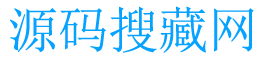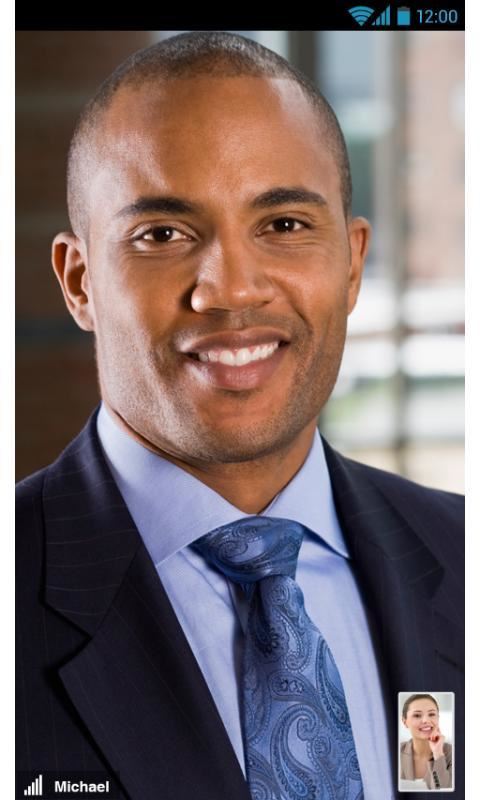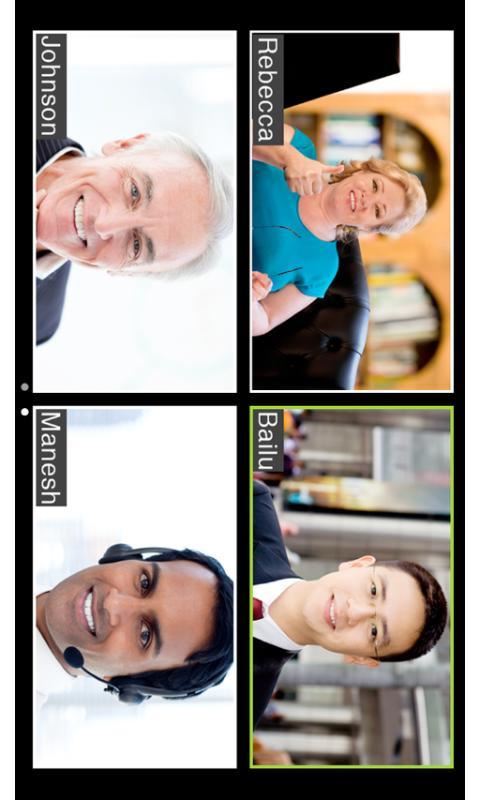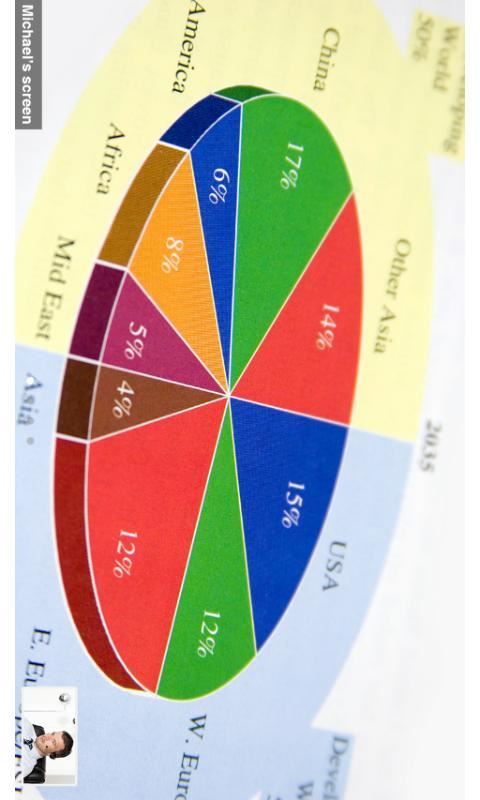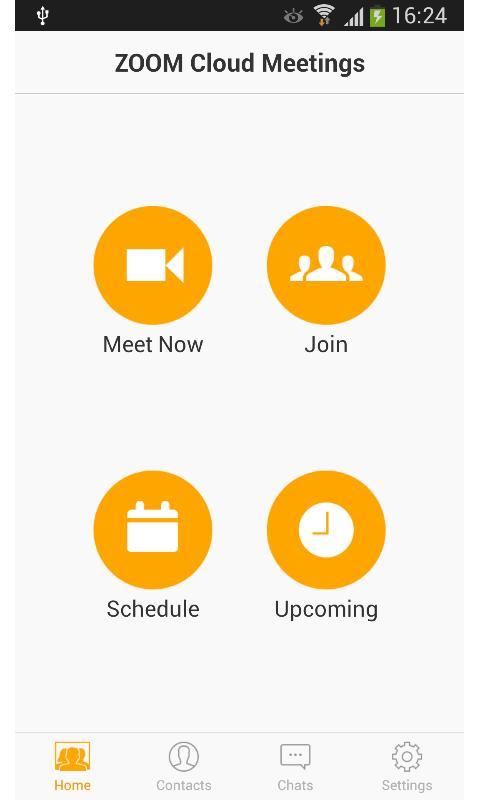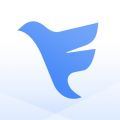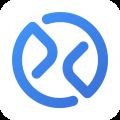zoom视频会议简介
zoom视频会议介绍
zoom视频会议,一般又称Zoom。
Zoom是一家国际知名的云视频会议企业。我们把基于移动平台的协作,基于云的视频会议,以及网络会议统一到了一个简洁易用的应用软件中。现在就来召开或者参加一个高清的,面对面的,支持高质量屏幕共享的云视频会议吧!不管您在任何时间,任何地方,任何设备上都可以。
软件介绍
Zoom是美国2013年度Influencer'sAward评选的*,也是*应用CommunityChoice评选的获胜者。它的使用极其简单,免费下载安装,然后点击“召开会议”,您将可以邀请25个人甚至多达100个人参加会议!
软件功能
-流畅的安卓视频会议质量
-支持在安卓手机上进行群聊,发送文本信息,图片和声音
-方便的邀请手机联系人,或者通过电子邮件邀请其他联系人
-支持WIFI,4G/LTE和3G网络
-安全驾驶模式
-同时支持iPad,iPhone,安卓设备,Windows,Mac,硬件视频会议系统,电话线等方式加入会议
-H323全功能支持:视频墙,在主持人之前加入会议,加会密码验证,p2p,PRC代理
本文将概要介绍Zoom视频会议 Android 上的可用功能。 使用 Android 版 Zoom Cloud Meetings 应用,您可以加入会议、安排自己的会议、与联系人聊天以及查看联系人通讯录。
登录和加入

启动 Zoom 后,点击加入会议,无需登录即可加入会议。 如果您想登录并开始或安排自己的会议,请点击登录。
会议和聊天
登录后,点击会议和聊天以使用下列会议功能:
新会议:使用 PMI 或新的会议 ID 开始即时会议。 了解面向主持人的会议控件。
加入:使用会议 ID 加入会议。 了解面向观众的会议控件。
安排 :安排一次性或周期性会议。
共享屏幕 :输入共享密钥或会议 ID 将您的设备屏幕共享到 Zoom Room。
呼叫会议室 :呼叫 H.323 或 SIP 设备并使用该设备开始会议。 这需要账户的附加组件以及 H.323/SIP 设备的 IP 地址或 URI。
已加星标:查看已加星标的联系人和频道并开始聊天。
点击您的姓名可使用您的个人聊天空间。
接下来显示其他联系人和聊天频道
您还可以使用以下功能:
Zoom Room 配对图标 :与附近的 Zoom Room 配对,以通过您的移动应用而不是 Zoom Room 控制器来控制会议。
编写图标 :开始与联系人进行新的一对一聊天。
电话
点击电话使用 Zoom Phone 功能。
注意:需要 Zoom Phone 许可证。
键盘图标 使用直接电话号码或公司号码呼叫某个号码或联系人。
通话记录标签页:查看您的通话记录,其中显示已接听、未接听和录音通话。
语音信箱标签页:播放和删除语音留言。
线路标签页:查看您可以访问的任何线路。
短信 标签页:查看您所发送或接收的任何短信消息。
编写图标 :开始编写新的短信消息。
会议
点击会议以查看您的个人会议室信息和其他即将召开的已安排会议。
即将召开的会议将按日期列出,底部会列出没有固定时间的周期性会议。
如果您没有看到已安排的会议,请点击右上角的刷新图标 。
注意:默认情况下,Zoom 只会显示您的已安排会议,而不会显示您受邀参加的任何会议。 您需要将日历与 Zoom 集成以显示您受邀参加的会议或其他非 Zoom 会议。
联系人
点击联系人可列出您的所有联系人以及添加新联系人。
联系人标签页:点击联系人以查看您的选项,例如,与他们开始一对一聊天、开始会议或通话,以及查看他们的状态和其他信息。
频道标签页:查看频道目录(用于群组通信)。 星标频道显示在列表顶部。
应用标签页:查看您已连接的应用列表,通常采用自动聊天机器人的形式。
加号图标 :显示联系人和频道的选项。 您可以添加联系人、创建联系人群组、创建频道、加入频道或从应用市场添加应用。
设置
点击设置查看会议和聊天设置。
点击您的姓名可更改您的个人资料图片、姓名和密码。
会议:更改有关会议的设置,例如,启用/禁用麦克风、镜像视频等。
联系人:查找使用 Zoom 的电话联系人,并批准联系人请求。
聊天:更改与聊天相关的设置,例如,通知、未就绪的消息顺序等。
电话(仅在您拥有 Zoom Phone 时可见):更改设置(与呼叫队列、共享线路群组等相关)。
通用:更改通用设置,如铃声。
关于 Zoom:查看应用版本、发送反馈、报告问题、评价应用或查看我们的隐私政策。
 zoom视频会议5.12.9.10320 平台:安卓242.32MB 简体中文 2022-12-18
zoom视频会议5.12.9.10320 平台:安卓242.32MB 简体中文 2022-12-18
 Zoom视频会议怎么显示入会时长?Zoom视频会议显示入会时长的方法
Zoom视频会议怎么显示入会时长?Zoom视频会议显示入会时长的方法很多小伙伴不知道Zoom视频会议怎么显示入会时长,所以下面小编就分享了Zoom视频会议显示入会时长的方法,一起跟着小编来看看吧,相信对大家会有帮助。Zoom视频会议怎么显示入会时长?Zoom视频会议显示入会时长的方法第一步:首先,找到并运行...
 Zoom视频会议怎么设置自动录制会议?Zoom视频会议设置自动录制会议的方法
Zoom视频会议怎么设置自动录制会议?Zoom视频会议设置自动录制会议的方法有很多朋友还不知道Zoom视频会议怎么设置自动录制会议,所以下面小编就讲解了Zoom视频会议设置自动录制会议方法,有需要的小伙伴赶紧来看一下吧,相信对大家一定会有所帮助哦。Zoom视频会议怎么设置自动录制会议?Zoom视频会议设置自动录制会...
 Zoom视频会议如何开启高清画质?Zoom视频会议开启高清画质的方法
Zoom视频会议如何开启高清画质?Zoom视频会议开启高清画质的方法大家知道Zoom视频会议如何开启高清画质吗?下文小编就带来了Zoom视频会议开启高清画质的方法,希望对大家能够有所帮助,一起跟着小编来学习一下吧!Zoom视频会议如何开启高清画质?Zoom视频会议开启高清画质的方法第一步:首先,找到并运行“...
 Zoom视频会议怎么设置加入会议时自动静音?Zoom视频会议设置加入会议时自动静音的方法
Zoom视频会议怎么设置加入会议时自动静音?Zoom视频会议设置加入会议时自动静音的方法近期有很多小伙伴咨询小编Zoom视频会议怎么设置加入会议时自动静音,接下来就让我们一起学习一下Zoom视频会议设置加入会议时自动静音的方法吧,希望可以帮助到大家。Zoom视频会议怎么设置加入会议时自动静音?Zoom视频会议设置加入会议时自动...
 Zoom视频会议如何检测扬声器和麦克风?Zoom视频会议检测扬声器和麦克风教程
Zoom视频会议如何检测扬声器和麦克风?Zoom视频会议检测扬声器和麦克风教程很多小伙伴还不了解Zoom视频会议如何检测扬声器和麦克风,所以下面小编就带来了Zoom视频会议检测扬声器和麦克风的方法教程,有需要的小伙伴赶紧来看一下吧。Zoom视频会议如何检测扬声器和麦克风?Zoom视频会议检测扬声器和麦克风教程第一步:...
 2024淘宝大赢家4月答案大全
2024淘宝大赢家4月答案大全淘宝大赢家每日一猜活动正在进行中,这个活动是许多用户每天都会参与的,参加活动进行答题,就能领取红包奖励。这里小编就为大家整理带来了2024年淘宝大赢家4月答案大全,淘宝大赢家每日一猜今日答案4月最新答案,每天为大家更新淘宝大赢家的最新题目和...
 《吐司Tusi Art》官方网站入口链接
《吐司Tusi Art》官方网站入口链接吐司 Tusi.Art 是一个面向AI创作者的模型分享社区,所有文生图模型不仅可以下载到本地,还支持在线运行。当然,你也可以在社区中上传和共享你的模型。吐司Tusi Art官网地址是什么?下面是给大家带来的《吐司Tusi Art》官方网站入...
 《抖音》抖币赠送朋友方法
《抖音》抖币赠送朋友方法抖音抖币是抖音平台的一种虚拟货币,它具有一定的价值,并可以在平台上进行消费。那么,抖音抖币可以送给朋友吗?这是很多用户都感兴趣的问题。下面小编就为大家带来了详细的介绍,感兴趣的小伙伴们可以来一起了解下。抖音抖币可以送给朋友吗?抖币不可以赠送...
 《吐司Tusi Art》网页版在线登录入口
《吐司Tusi Art》网页版在线登录入口吐司 Tusi.Art 是一个面向AI创作者的模型分享社区,所有文生图模型不仅可以下载到本地,还支持在线运行。当然,你也可以在社区中上传和共享你的模型。今天给大家带来了吐司Tusi Art网页版链接入口,吐司Tusi.Art在线登录网址分享...
 《抖音》查看退款去向方法
《抖音》查看退款去向方法抖音作为当下热门的社交媒体平台之一,不仅提供了丰富的视频内容,还为用户提供了方便的购物体验。然而,在购物过程中,我们有时可能会遇到退款的情况。那么,抖音怎么看退款去向呢?下面,小编将详细介绍抖音退款去向的查询方法。抖音怎么看退款去向?1、首...
类似软件
 厨房日记下载
厨房日记下载类型:通讯社交社交
 恋音语音app下载
恋音语音app下载类型:通讯社交社交
 头像表情包制作软件app下载
头像表情包制作软件app下载类型:通讯社交社交
 超级表情包下载
超级表情包下载类型:通讯社交社交
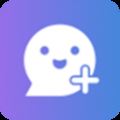 扩列派对下载
扩列派对下载类型:通讯社交社交
 扩右陪玩下载
扩右陪玩下载类型:通讯社交社交
 知己交友网个人中心网app下载
知己交友网个人中心网app下载类型:通讯社交社交
 耳觅交友下载
耳觅交友下载类型:通讯社交社交
 爱合伙创业项目交流和协作下载
爱合伙创业项目交流和协作下载类型:通讯社交社交
 rancat下载
rancat下载类型:通讯社交社交
 丘比特app聊天下载
丘比特app聊天下载类型:通讯社交社交
 寻欢app下载
寻欢app下载类型:通讯社交社交
 麦萌对手戏作品下载下载
麦萌对手戏作品下载下载类型:通讯社交社交
 截图云下载
截图云下载类型:通讯社交社交
 奶糖直播充钻石app下载
奶糖直播充钻石app下载类型:通讯社交社交
 闪现一下下载
闪现一下下载类型:通讯社交社交
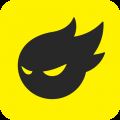 站酷logo设计下载
站酷logo设计下载类型:通讯社交社交
 红蓝cp交友软件下载
红蓝cp交友软件下载类型:通讯社交社交
 麦可下载
麦可下载类型:通讯社交社交
 K歌星球下载
K歌星球下载类型:通讯社交社交